Chromebook을 별도의 화면이나 TV에 연결하는 방법

Chrome OS는 사용자가 Chromebook을 별도의 화면이나 TV에 연결할 수 있는 다양한 방법을 지원합니다.
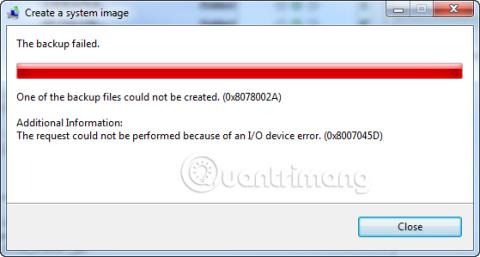
오류 코드 0x8007045d는 장치가 파일을 올바르게 찾거나 읽는 데 어려움이 있을 때 Windows 버전에 나타날 수 있는 코드입니다. 일반적으로 이는 Windows 또는 응용 프로그램 업데이트 중에 발생하지만 파일 전송 또는 시스템 백업 실패 중에 오류 코드 0x8007045d가 나타나는 것으로 알려져 있습니다.
오류 0x8007045d는 무엇입니까? 어떻게 고치나요?
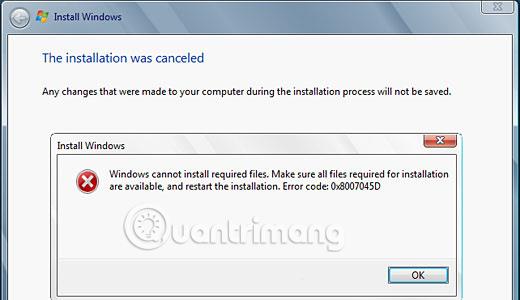
오류 코드 0x8007045d는 파일에 액세스 중이거나 업데이트가 진행 중인 경우 팝업 오류 메시지 및 Windows 10 의 일부에 나타날 수 있습니다. 다음은 오류 0x8007045d가 어떻게 나타날 수 있는지에 대한 두 가지 예입니다.
I/O 장치 오류(0x8007045D)로 인해 요청을 수행할 수 없습니다. 문제가 해결되면 백업을 다시 실행하십시오.
Windows에서 필수 파일을 설치할 수 없습니다. 설치에 필요한 모든 파일이 사용 가능한지 확인하고 설치를 다시 시작하십시오. 오류 코드: 0x8007045D
오류 코드 0x8007045d는 컴퓨터가 프로세스에서 필요한 파일에 액세스하거나 읽는 데 어려움이 있을 때 발생합니다. 이는 손상된 Windows 레지스트리, 시스템 파일 또는 프로그램 문제, 불완전한 파일 다운로드, 메모리 모듈 결함, 외장 하드 드라이브, USB 드라이브, CD 또는 DVD와 같은 저장 장치로 인해 발생할 수 있습니다. 문제.
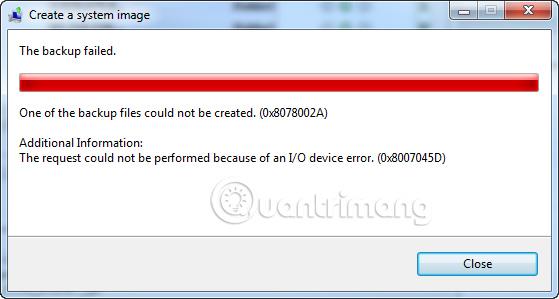
오류 코드 0x8007045d는 소프트웨어 및 하드웨어 문제로 인해 발생할 수 있으므로 이를 처리할 때 시도할 수 있는 다양한 전략이 있습니다.
1. Windows 다시 시작 : 다소 진부하게 들릴 수도 있지만 이 기본 작업은 임의의 컴퓨터 오류를 수정할 수 있으며 기술 관련 문제가 발생할 때마다 시도해 볼 가치가 있습니다.
팁 : Windows 컴퓨터를 올바르게 다시 시작하고 있는지 확인하세요. 잘못하면 실제로 문제가 발생할 수 있습니다.
2. Windows 업데이트 : Windows 업데이트는 최신 기능과 보안 패치를 설치할 뿐만 아니라 장치에서 손상된 파일과 오류를 검사한 후 수정합니다.
팁 : 설정 > 업데이트 및 보안 > 업데이트 확인 으로 이동하여 언제든지 새 Windows 업데이트를 확인할 수 있습니다 . 일부 업데이트는 완료하는 데 시간이 걸릴 수 있으므로 Windows 장치가 전원에 연결되어 있는지 확인하세요. 특히 마지막 업데이트 이후 오랜 시간이 지난 경우에는 더욱 그렇습니다.
3. 드라이브 다시 연결 : USB 스틱이나 DVD와 같은 외부 드라이브의 파일에 액세스하려고 할 때 이 오류가 발생하면 Windows 컴퓨터에서 연결을 끊었다가 다시 연결한 후 다시 시도해 보세요.
4. CD 및 DVD 닦기 : 지문은 실망스러운 0x8007045d 오류 메시지의 원인이 될 수 있습니다. 디스크가 더러워지면 컴퓨터 드라이브가 디스크에 있는 데이터를 읽는 데 어려움을 겪을 수 있습니다. 디스크를 제대로 청소한 후 다시 시도하십시오.
5. CD 및 DVD 수리 : CD 또는 DVD가 깨지거나 긁힌 경우 위에 설명된 대로 청소해도 도움이 되지 않습니다. 대신 문제를 해결해 보세요. 효과적인 것으로 입증된 몇 가지 방법이 있습니다.
참고 : 오류가 디스크 손상으로 인해 발생한 것이 확실하고 이를 복구할 수 없는 경우 가장 좋은 해결 방법은 공급자에게 새 교체 디스크를 주문하는 것입니다.
6. 대체 USB 포트를 사용해 보십시오 . 사용하려는 포트가 손상되었을 수 있습니다. Windows 장치에 다른 USB 포트가 있는 경우 해당 드라이브로 전환해 보는 것이 좋습니다.

7. 컴퓨터로 파일 전송 : 외장 하드 드라이브에서 애플리케이션이나 업데이트를 설치하려고 하는데 오류 메시지 0x8007045d가 계속 표시되는 경우 관련 파일을 컴퓨터에 복사한 후 거기에서 설치 또는 업데이트를 실행해 보세요.
8. 파일 다시 다운로드 : 액세스하려는 파일이 초기 다운로드 프로세스 중에 손상되었을 수 있습니다. 이는 인터넷 연결이 약하거나 웹사이트 서버의 오류나 문제로 인해 발생할 수 있습니다. 가능하다면 해당 파일을 삭제하고 다시 다운로드 받으세요.
팁 : 파일이 제대로 다운로드되었는지 확인하는 쉬운 방법은 파일 크기를 공식 웹사이트에 나열된 크기와 비교하는 것입니다. 설치 파일의 용량이 800MB로 되어 있는데 다운로드 후 200MB만 남아 있다면 해당 파일에 문제가 있는 것입니다.
9. 클라우드로 파일 전송 : 외장 하드 드라이브의 파일에 접근할 수 없는 경우 드라이브가 물리적으로 손상된 것일 수 있으며, 청소를 해도 문제가 해결되지 않을 가능성이 높습니다. Google Drive, Dropbox 또는 OneDrive와 같은 클라우드 서비스 를 통해 컴퓨터에 파일을 보내면 이 문제를 해결할 수 있습니다 .
팁 : 클라우드 서비스를 좋아하지 않는다면 언제든지 파일을 기존 이메일에 첨부하여 컴퓨터로 전송할 수 있습니다.
10. 드라이버 업데이트 : 이 프로세스는 로컬 및 외부 드라이브와 관련된 오류를 수정할 수 있습니다. Windows 시작 메뉴를 열고 "드라이버"를 입력합니다. 장치 관리자 를 선택하고 디스크 드라이브를 두 번 클릭하여 목록을 확장한 다음 업데이트할 드라이브를 마우스 오른쪽 버튼으로 클릭하고 드라이버 업데이트 를 선택합니다 . 각 드라이브에 대해 단계를 반복합니다.
11. 드라이브 오류 확인 : Windows에는 실제로 드라이브를 검사하고 오류를 찾아 수정하는 도구가 내장되어 있습니다. 드라이브를 검사하려면 파일 탐색기를 열고 드라이브 이름을 마우스 오른쪽 버튼으로 클릭한 다음 속성 > 도구 > 확인을 선택합니다 .
스캔 프로세스는 몇 분 밖에 걸리지 않습니다. 검사가 끝나면 검사 중에 발견된 오류에 대해 경고를 받게 됩니다.
12. 하드웨어 및 장치 문제 해결사 실행 : Windows에는 문제 해결사라고 하는 다른 내장 프로그램 세트도 있습니다. 이 문제 해결사는 특정 기술 문제를 검색하고 해결하도록 설계되었습니다.
사용하려는 애플리케이션을 '하드웨어 및 장치 문제 해결사' 라고 합니다 . 이를 찾으려면 설정 > 업데이트 및 보안 > 문제 해결을 선택한 다음 제목 아래에서 문제 해결사 실행을 선택합니다.
팁 : 동일한 화면에서 공유 폴더 문제 해결사를 실행할 수도 있습니다 . Windows 업데이트를 수행하는 동안 오류 0x8007045d가 발생하는 경우 Windows 업데이트 문제 해결사를 사용하는 것도 좋은 방법입니다.
13. 바이러스 백신 프로그램을 일시적으로 비활성화합니다 . 바이러스 백신 프로그램은 업데이트 및 설치를 방해하는 것으로 악명이 높습니다. 백그라운드에서 실행 중인 모든 프로그램을 비활성화한 다음 다시 업데이트해 보십시오.
중요 참고 사항 : 보호되지 않은 컴퓨터는 나중에 더 많은 문제를 일으킬 수 있으므로 바이러스 백신 프로그램을 다시 켜는 것을 잊지 마십시오.
오류 수정 조치를 적용하는 데 성공하기를 바랍니다!
Chrome OS는 사용자가 Chromebook을 별도의 화면이나 TV에 연결할 수 있는 다양한 방법을 지원합니다.
iTop Data Recovery는 Windows 컴퓨터에서 삭제된 데이터를 복구하는 데 도움이 되는 소프트웨어입니다. 이 가이드에서는 iTop Data Recovery 사용 방법에 대해 자세히 설명합니다.
느린 PC와 Mac의 속도를 높이고 유지 관리하는 방법과 Cleaner One Pro와 같은 유용한 도구를 알아보세요.
MSIX는 LOB 애플리케이션부터 Microsoft Store, Store for Business 또는 기타 방법을 통해 배포되는 애플리케이션까지 지원하는 크로스 플랫폼 설치 관리자입니다.
컴퓨터 키보드가 작동을 멈춘 경우, 마우스나 터치 스크린을 사용하여 Windows에 로그인하는 방법을 알아보세요.
다행히 AMD Ryzen 프로세서를 실행하는 Windows 컴퓨터 사용자는 Ryzen Master를 사용하여 BIOS를 건드리지 않고도 RAM을 쉽게 오버클럭할 수 있습니다.
Microsoft Edge 브라우저는 명령 프롬프트와 같은 명령줄 도구에서 열 수 있도록 지원합니다. 명령줄에서 Edge 브라우저를 실행하는 방법과 URL을 여는 명령을 알아보세요.
이것은 컴퓨터에 가상 드라이브를 생성하는 많은 소프트웨어 중 5개입니다. 가상 드라이브 생성 소프트웨어를 통해 효율적으로 파일을 관리해 보세요.
Microsoft의 공식 Surface 하드웨어 테스트 도구인 Surface Diagnostic Toolkit을 Windows Store에서 다운로드하여 배터리 문제 해결 등의 필수 정보를 찾으세요.
바이러스가 USB 드라이브를 공격하면 USB 드라이브의 모든 데이터를 "먹거나" 숨길 수 있습니다. USB 드라이브의 숨겨진 파일과 폴더를 표시하는 방법은 LuckyTemplates의 아래 기사를 참조하세요.








